只需 5 个简单步骤即可准确遮挡物理对象背后的几何图形
Rhino 和 Grasshopper
示例

Sean
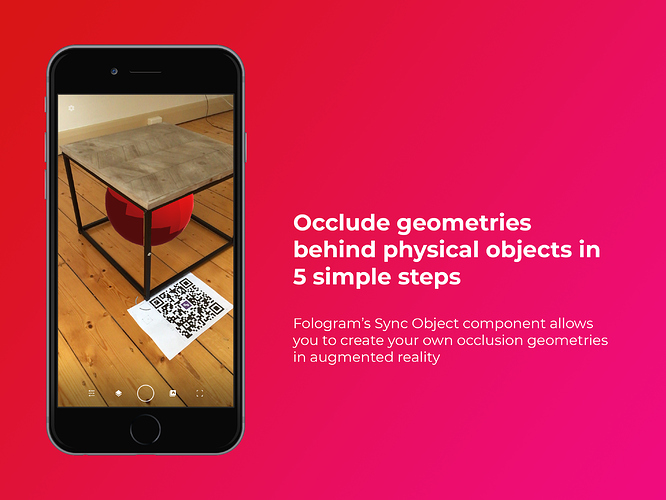
Fologram 的同步对象组件允许您在增强现实中创建自己的遮挡几何。 此工具非常适合在 Fologram 会话中物理对象位于几何图形前面的情况。
1. 创建用于遮挡的物理对象的 3D 模型
在 Rhino 中设置物理对象的最简单方法是使用您拥有的物理 3D 打印的数字文件,或者您正在使用的制造对象的数字文件。 在这个例子中,我测量了一个简单的表格并在 Rhino 中建模
2. 将这些几何图形同步到 Fologram 并在同步对象组件中应用“遮挡”
参考您的 Rhino 几何 Grasshopper 并连接到“同步对象”组件。右键单击该组件并打开“遮挡”选项。 这将覆盖任何材质自定义。
3. 同步位于遮挡几何体内部或后面的几何体
开启遮挡的几何图形将在您的 Fologram 设备上显示为不可见。 创建一个单独的几何体,它位于被遮挡的几何体内部或稍稍靠后,并在 Grasshopper 中同步它。
4. 打印 Fologram 二维码并将其与您的实物对齐
使用二维码将您的数字模型与物理空间对齐。 在此处下载原始码 9,或在 Rhino 中使用 FologramQR 命令创建您自己的自定义二维码。
5. 将您的设备连接到您的会话并捕捉到 QR 码
连接您的设备并在编辑模式下捕捉到二维码。 您将能够在几何体周围移动并实时观看遮挡效果。

在物理对象上使用 Fologram 的遮挡工具_
遮挡非常适合将物理对象与数字对象结合的 AR 工作流程。 如果您喜欢这篇文章,请查看我们的“使用 Fologram 的遮挡工具为您的模型创建门户”,以在 Fologram 中找到更多的遮挡材料应用。

